
NVIDIA控制面板设置说明
首先在电脑桌面右键,打开NVIDIA控制面板。
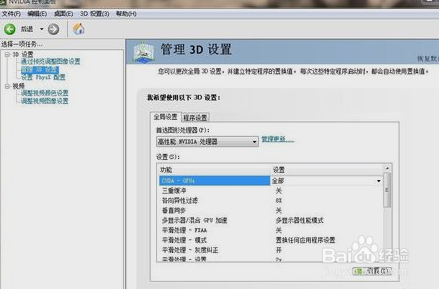
选中“管理3D设置”,“全局设置”,选择“高性能NVIDIA处理器”。
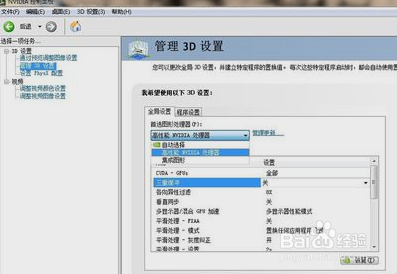
“三重缓冲”,该选项在开启垂直同步后有效,一般建议“关”。
“各向异性过滤”,该选项对于游戏画质有明显提高,按照自己显卡等级选择倍数,建议低端显卡选4x,中端显卡选8x,高端显卡选16x。
“垂直同步”,该选项一般建议“强行关闭”。
“多显示器/混合GPU加速”,该选项只有在用多个显示设备时有效,一般保持默认“多显示器性能模式”即可。
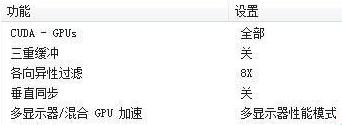
“平滑处理-模式”,该选项是选择是否要在驱动中强行控制游戏反锯齿的。
“平滑处理-透明度”,该选项就是设置透明反锯齿模式,透明反锯齿模式可以实现非边缘AA,效果更佳;多重取样性能较高、画质稍弱,超级取样性能较低、画质较好,请根据对游戏画面要求选择。
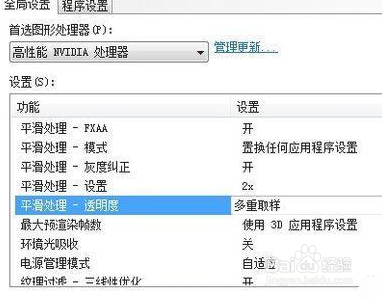
电源管理模式选择“最高性能优先”
“纹理过滤-各向异性采样优化”,该选项确定是否使用优化算法进行各向异性过滤,选择“开”可以提高一点点性能、损失一点点画质,选择“关”则可以保证最高画质。
“纹理过滤-质量”,该选项可一步式控制其它“纹理过滤”选项,追求画质推荐“高质量”,追求流畅性推荐“高性能”。
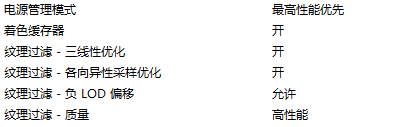
NVIDIA控制面板软件特色
1、根据一个控制面板,迅速启用全部NVIDIA硬件配置设置
2、图片配文字的互动式用户指导,根据简易的流程进行设置
3、提供高級主视图和初中级主视图,NVIDIA控制面板用户能够轻轻松松完成人性化设置
4、即时三维浏览作用,提供最优化手机游戏质量
5、高清数字电视(HDTV)品质设置,容许用户灵活运用最优秀的宽屏幕显示屏
6、得到专利权的NVIDIA统一驱动器构架(UDA),适用全部NVIDIA商品
7、提供可用于微软WindowsXP?操作系统和微软公司WindowsVista操作系统的2个版本

